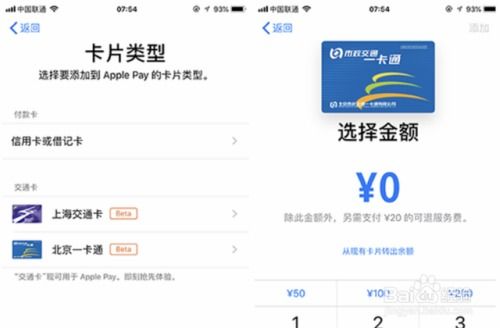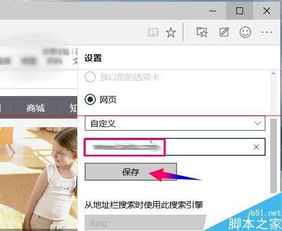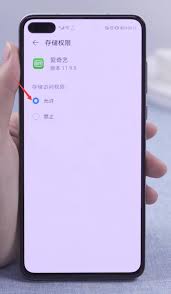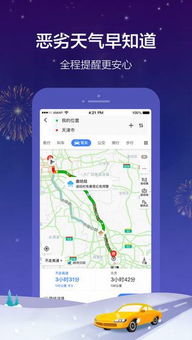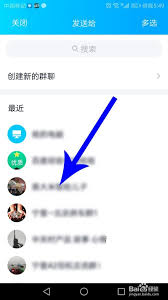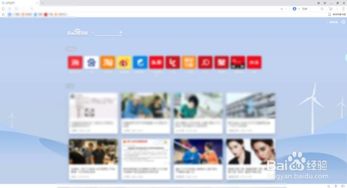pp助手作为一款功能强大的ios设备管理工具,经常被用户用来下载和更新应用。然而,不少用户在使用pp助手时遇到了应用闪退的问题。本文将详细介绍如何通过pp助手来修复闪退问题,帮助用户更好地使用这款工具。
方法一:直接使用pp助手进行修复
1. 打开pp助手,并将你的苹果设备连接到电脑。

2. 在pp助手界面下方找到并点击“修复闪退”功能。
3. 修复完成后,如果显示“pp助手激活失败!”的提示,这是正常的,说明设备已经修复好了。如果仍然显示该提示且不想看到,可以安装右下角的pp助手。
4. 如果应用继续闪退,可以尝试以下步骤:打开设备的“设置”-“通用”-“描述文件”-“app store”,选择移除相关描述文件。
5. 再次使用pp助手的“修复闪退”功能,设备通常可以恢复正常运行。
方法二:协助修复(适用于ios 5.x~ios 7.x系统)
如果你的设备系统版本在ios 5.x至ios 7.x之间,可以尝试使用协助修复功能:
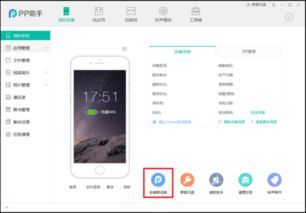
1. 请求协助的设备:打开pp助手(正版)程序,点击“更多”-“协助修复”-“点击请求协助”。
2. 协助的设备:同样打开pp助手(正版)程序,点击“更多”-“协助修复”-“点击协助修复”。
3. 协助的设备需要在pp助手(正版)中选择需要修复的设备名称。
4. 请求协助的设备需要选择“是”,同意协助的设备帮助修复闪退。
5. 等待pp助手(正版)提示“修复成功与协助成功”。
注意事项:
- 双方都需要安装pp助手(正版)。
- 请求协助的设备需要激活pp助手(正版)的修复功能。
- 双方需要在同一个wifi或3g个人热点网络环境下。
- 支持已越狱或未越狱的ios 5.x、ios 6.x、ios 7.x系统。
方法三:区分pp助手和app store下载的应用
一些用户反映,在使用pp助手修复闪退后,过一段时间仍然会出现闪退现象。这通常是因为用户通过app store更新了从pp助手下载的应用,并输入了私人的apple id,导致应用无法正常使用。
为了避免这种情况,用户需要将从pp助手下载的应用与从app store下载的应用严格区分开,不要一同更新。
方法四:修复itunes组件
如果设备的驱动组件出现问题,也可能导致应用闪退。这时,你可以使用pp助手的“工具箱”中的“修复itunes组件”功能来进行修复。
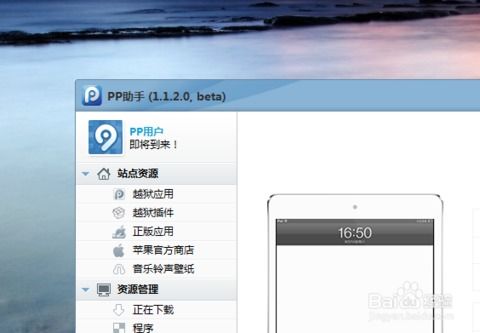
1. 打开电脑端的pp助手,并将设备连接到电脑。
2. 在“我的设备”界面左侧打开“我的手机”。
3. 在底部选项中找到并点击“工具箱”。
4. 选择“修复itunes组件”功能进行修复。
通过以上方法,你可以有效地解决pp助手闪退的问题。如果以上方法仍然无法解决问题,建议联系pp助手的客服团队获取更详细的帮助。希望这篇文章能够帮助你更好地使用pp助手,享受更顺畅的ios设备管理体验。